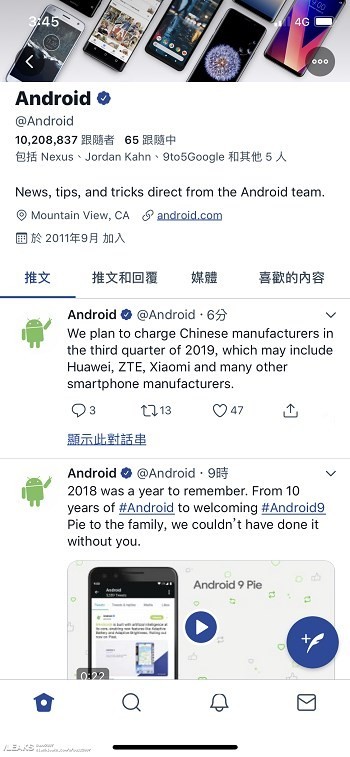自编教程第十五期:Windows安装安卓模拟器(windows的安卓的版本的模拟器下载)
注:本公众号名称为“欢小联盟” 请各位读者知晓不要被误导

自编教程第十五期:Windows安装安卓模拟器
导语:想必大家都用过安卓手机或平板,可是有一种玩法,就是在电脑上也能畅玩安卓应用,当然前提是你的电脑配置必须足够才行;那么它到底是什么东西呢?它就是—windows安卓子系统在此之前,我们先了解一下什么是。

安卓模拟器?
小百科(来自百度百科)安卓模拟器是能在个人计算机运行并模拟安卓手机系统的模拟器,并能安装、使用、卸载安卓应用的软件,利用安卓模拟器,用户即使没有手机硬件设备,也能在模拟器中使用移动应用程序安卓模拟器能在电脑上模拟出安卓手机运行环境,让用户在电脑上也能体验安卓游戏和应用。

其实顾名思义,就相当于(假如说)又买了一部安卓手机来玩,当然还是那句话:“想要充分体验,你的电脑配置必须足够才行哦!”那么,小编现在就开始分享新技能吧所需条件:必须是Windows 11操作系统的台式机或笔记本。
;电脑配置:内存8GB起步、硬盘空间足够、独立显卡显存4GB以上;准备的工具:adb调试工具(文件夹以小程序方式分享 提取码:AL01)。
1.首先要把国家/地区改成美国,如果设置为中国,那么模拟器安装后会无法启动,或无法连接美版地区应用商店的情况出现;按Win+i打开设置,选择“时间和语言”,点击“语言和区域”;
点击“国家或地区”,选择“美国”;
2.接下来我们要安装以下插件,如果不安装同样会无法启动模拟器;同样,在设置中点击“应用”—“可选功能”;
在“可选功能”中点击“更多Windows功能”;
在“windows功能”中选择“Hyper-v”和“虚拟机平台”,windows11专业版用户,该两项全部选中,如果你的Windows11是家庭版,直接选择“虚拟机平台”即可,完成后,系统会自动安装,然后
按照提示重启电脑即可;
3.开始安装安卓模拟器重启电脑后,接下来我们就可以安装安卓模拟器了,打开浏览器(microsoft edge),点击这个网址;点击链接并复制到浏览器后会打开微软应用商店网站对该应用的介绍,点击“Get in Store app
”,然后会自动打开应用商店;
应用商店启动后,会打开“安卓子系统”的应用介绍,然后点击“获取”按钮即可下载(由于小编的电脑下载好了,所以就没有显示“获取”按钮),然后按照软件提示一步步进行操作,最后下载完成后,关闭应用商店;注意:要使用
微软商店下载软件,必须注册一个微软账号,此账号是免费注册的,百度搜索微软账户即可开始注册安装后,我们可以测试一下是否安装成功,从开始菜单中,点击“所有应用”—“适用于Android的Windows子系统设置。
”;
点击“开发人员”,将“开发人员”选项开启,然后点击“管理开发人员设置”,如果出现“开发者选项”窗口,那么安卓子系统就安装成功了
4.计算机与安卓子系统进行数据连接双击adb文件夹,然后双击“cmd-here.exe”,会自动打开命令提示符;
输入通过adb连接安卓子系统的命令(在“开发人员模式”下方查看):
如果发现安卓子系统中开发人员模式下方没有这个地址,重启应用即可;出现这个提示已经连接成功了。
5.安装应用使用WSATools,可以让用户在不输入命令的情况下可以安装安卓应用;打开微软商店,输入WSATools,然后点击第一个,点击“获取”下载,下载完成后点击“打开”即可;
打开后,会出现欢迎界面,点击“Install an APK”开始安装应用,然后会弹出ADB下载,下载它,然后会提示你ADB需要保存在哪个地方,随便选择一个目录即可,但是这个adb文件不要删除,便于以后安装软件;然后
再弹出窗口,选择要安装软件的安装包, 然后点击“Load APK”开始安装;
安装完成后,点击打开,如果能打开软件,说明安卓子系统已经顺利启动第三方软件了。
另外,安卓子系统不仅能安装常用软件外,还能刷小视频,想要体验的小伙伴可以试试哦!
还有一点特别重要,一定要在主板BIOS设置中开启虚拟化,否则就算安装了模拟器和必备组件也同样无法启动!
以上内容就是Windows安卓子系统的安装与使用教程,希望大家多多支持小编的电脑使用经验所自制的教程!小编会做得越来越好!查找教程方法如下:
注:本教程部分文字摘自网络 如有侵权会立即更改 但所有内容与文字都是小编自己说的话 截图都是小编自己用备用电脑更换系统后一张一张截图下来的 属实不易 小编也不求任何人点赞 只希望大家能够多多支持小编的自编教程和本微信公众平台 在这里感谢每一位读者和支持本公众号的朋友们!
欢小联盟之自制教程联系方式:1958189832@qq.com